1、本节课讲解max中式客厅第一部分,建模部分首先我们打开CAD文件,如图所示。
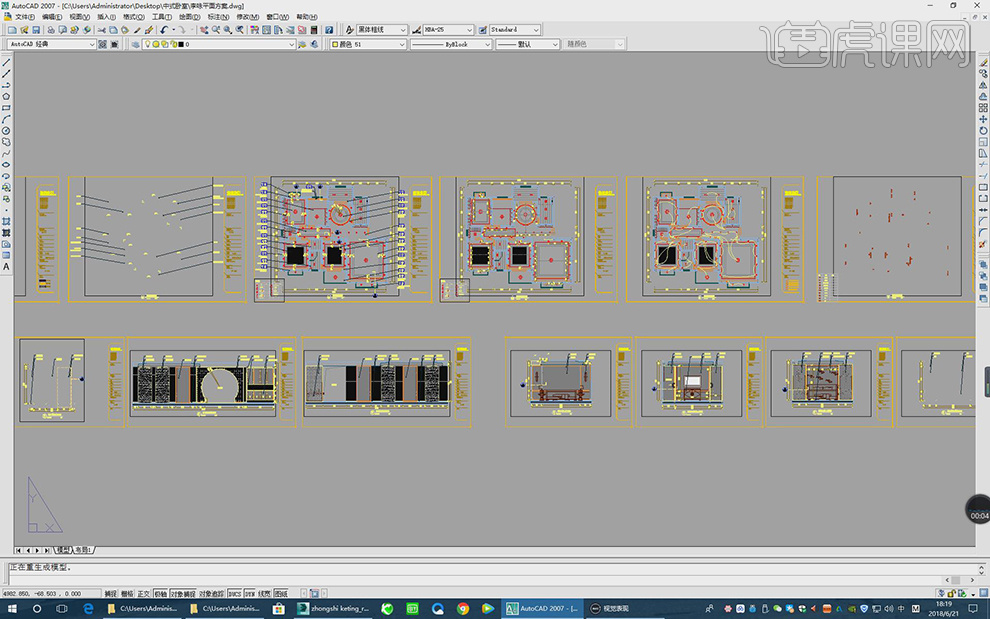
2、然后将不需要的家具线进行删除,保留墙体文件,并保持到任意位置,如图所示。
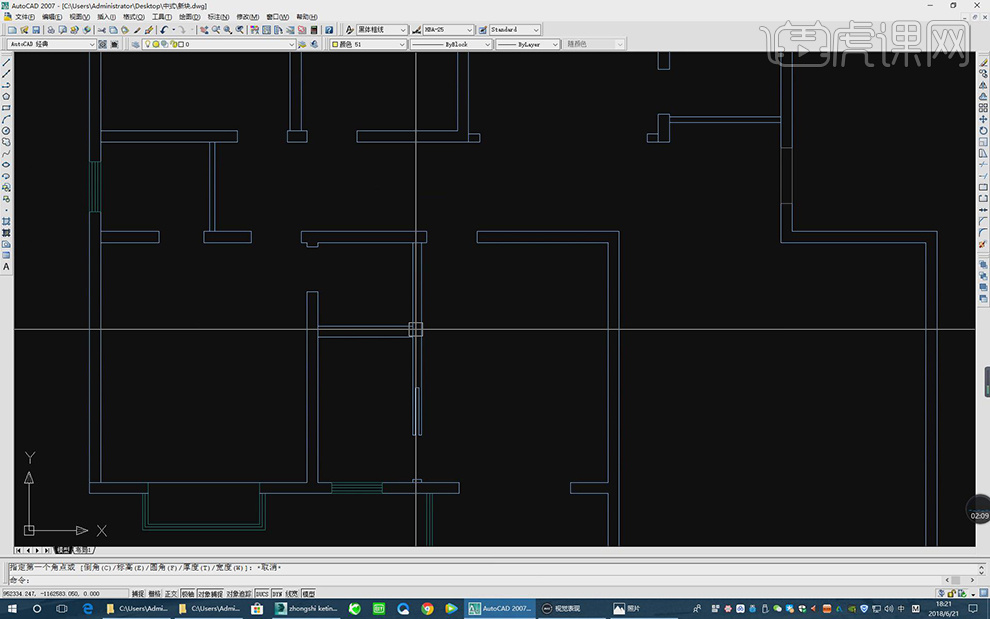
3、然后打开3dmax软件,将保存好的CAD文件导入进来,如图所示。
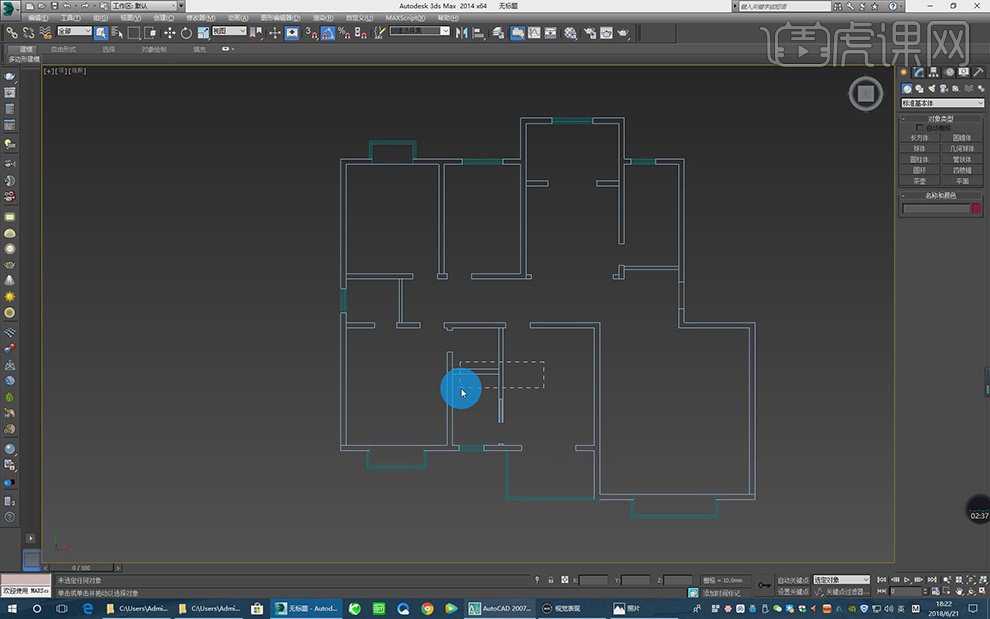
4、在样条线层级中,使用【线】模式将客厅进行描绘,如图所示。
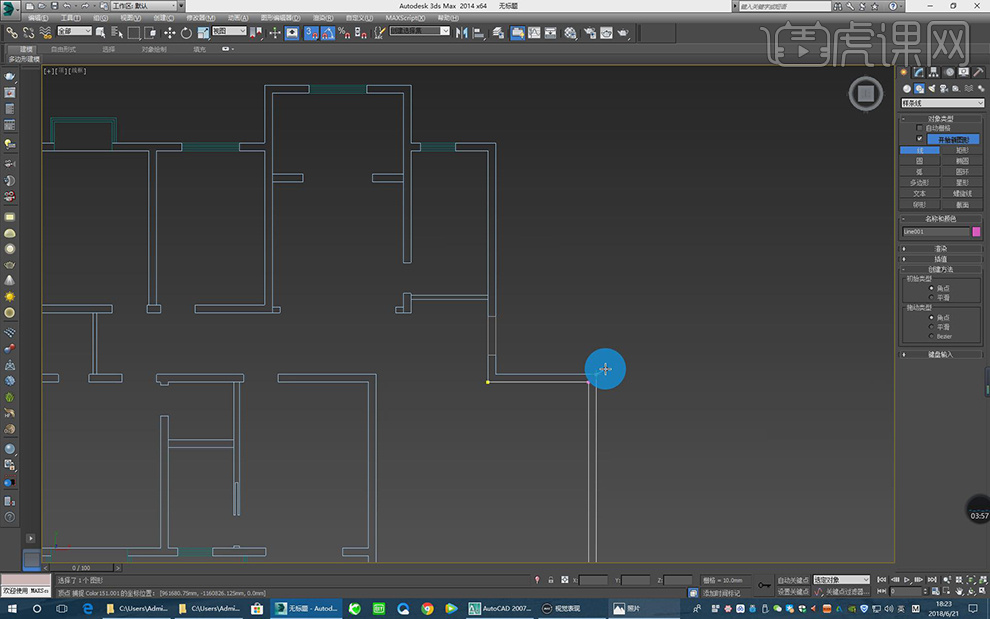
5、在效果器中找到【挤出】效果器,挤出数值为2880,如图所示。

6、选择样条线工具,在客厅中绘制一个矩形,如图所示。
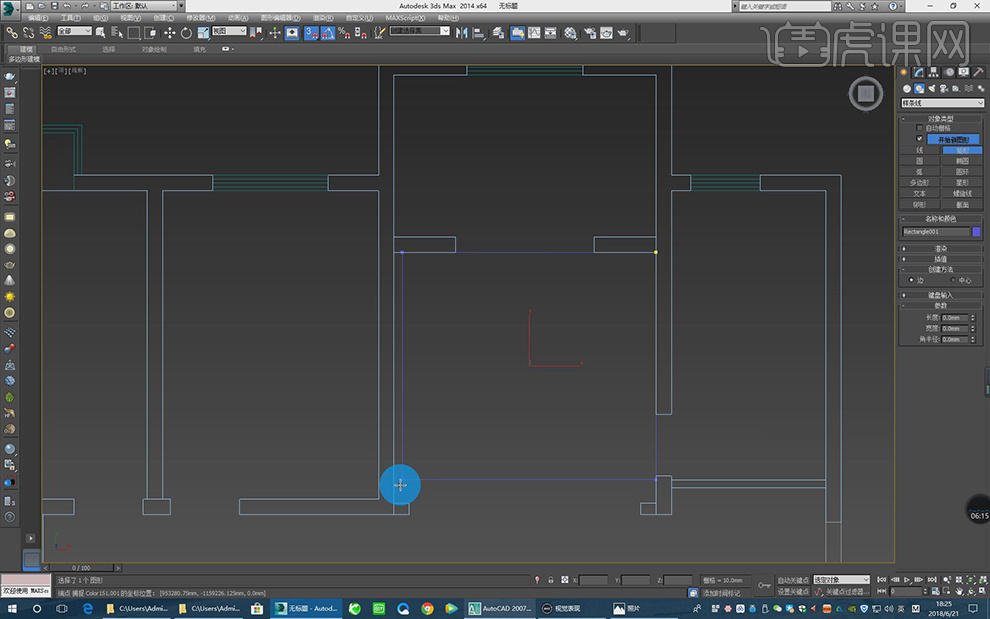
7、选择样条线工具,使用圆并且勾选【边】进行描绘,如图所示。
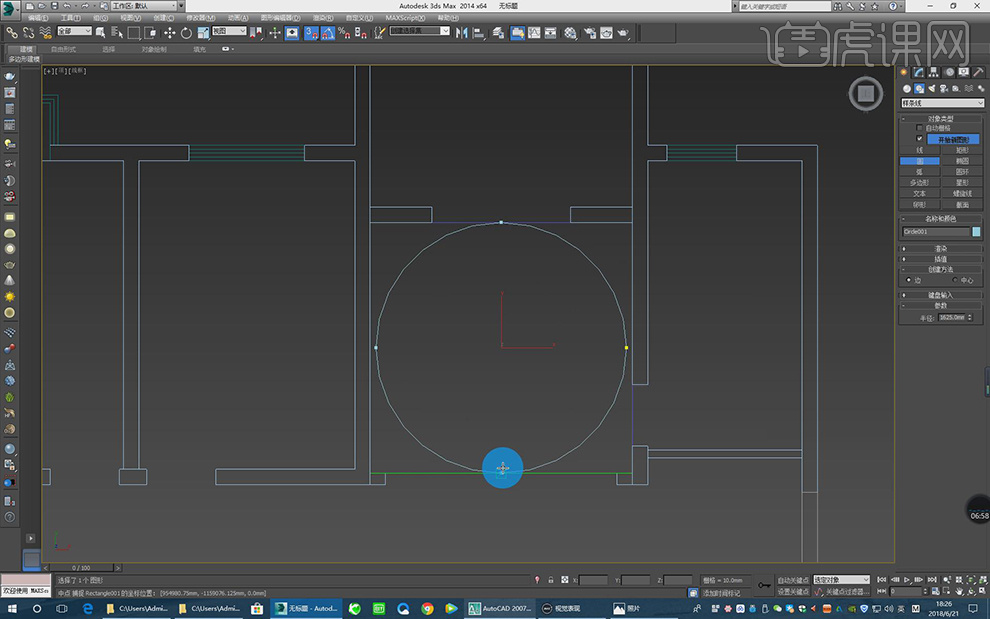
8、点击圆,右键找到【转换为可编辑样条线】,如图所示。
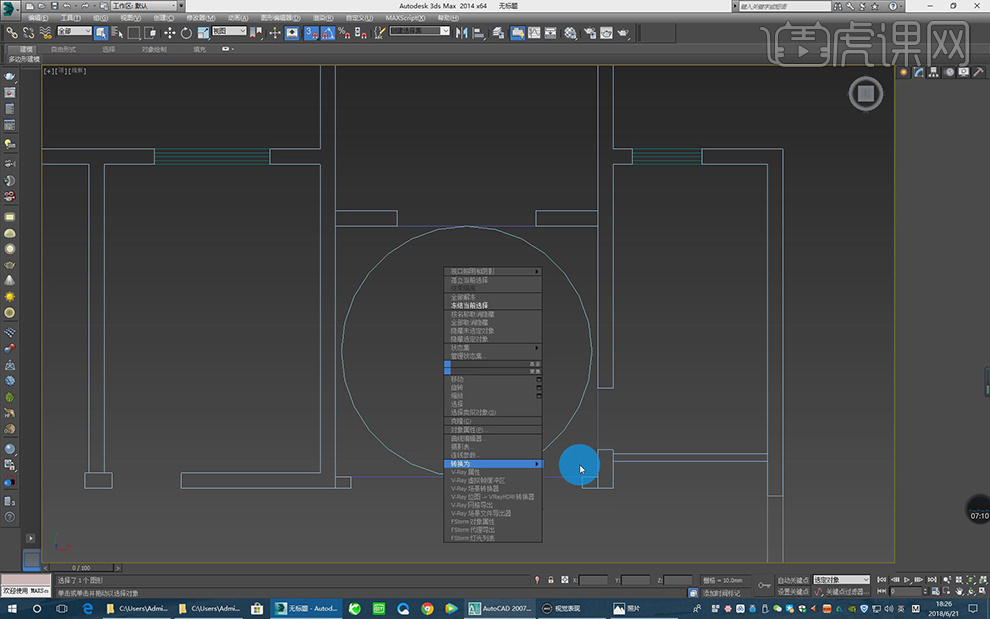
9、在第三级中找到【轮廓】输入330,如图所示。
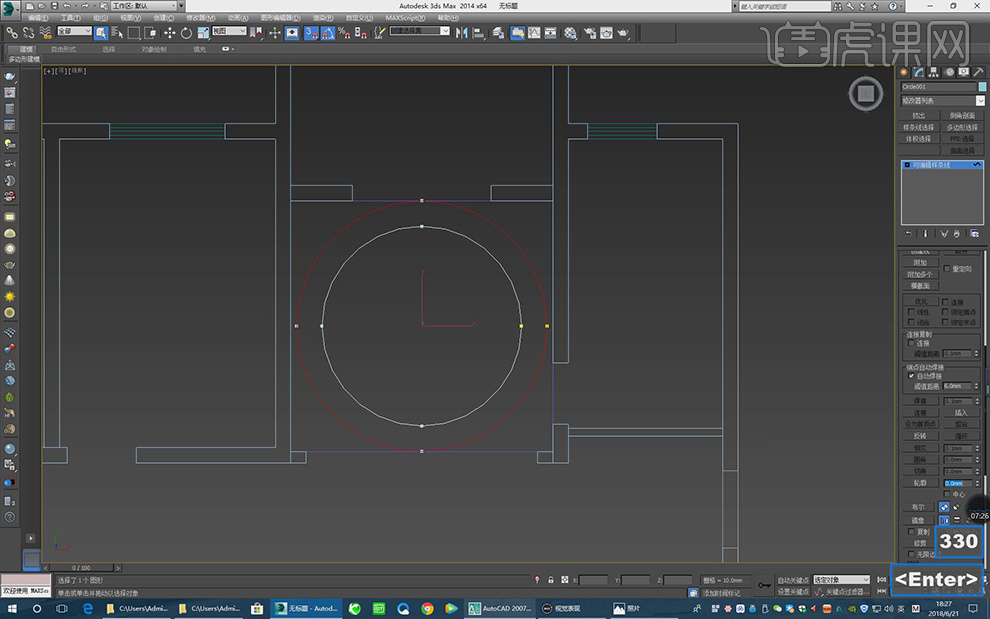
10、点击圆,右键找到【附加】,并且将矩形进行附加进来,如图所示。
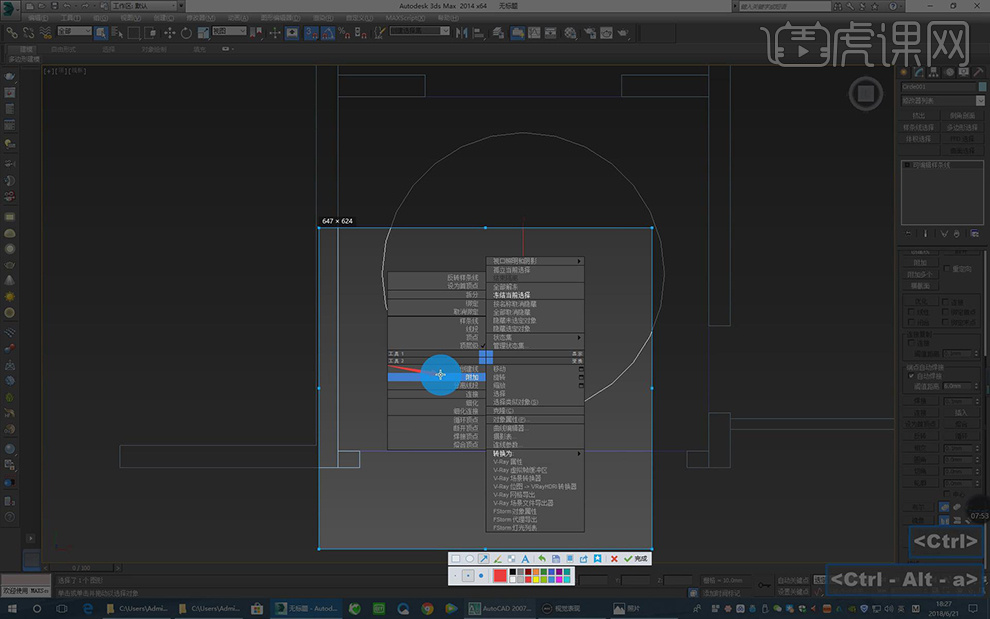
11、点击样条线,在修改面板中找到【插值】设置为20,如图所示。

12、选择样条线工具,使用圆并且勾选【边】进行描绘,如图所示。
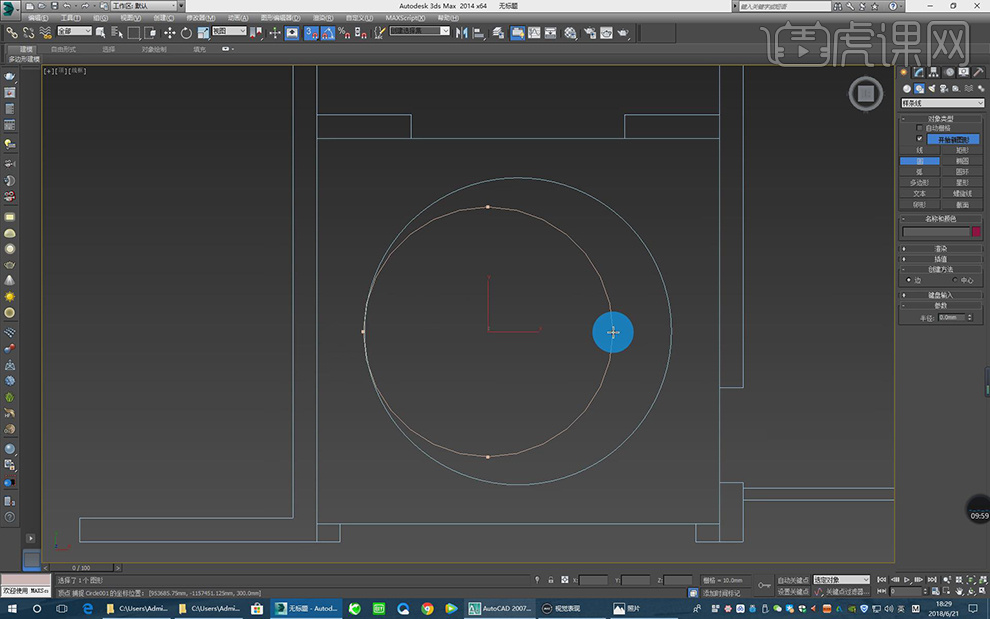
13、点击圆,右键找到【转换为可编辑样条线】,在第三级中找到【轮廓】输入15,如图所示。
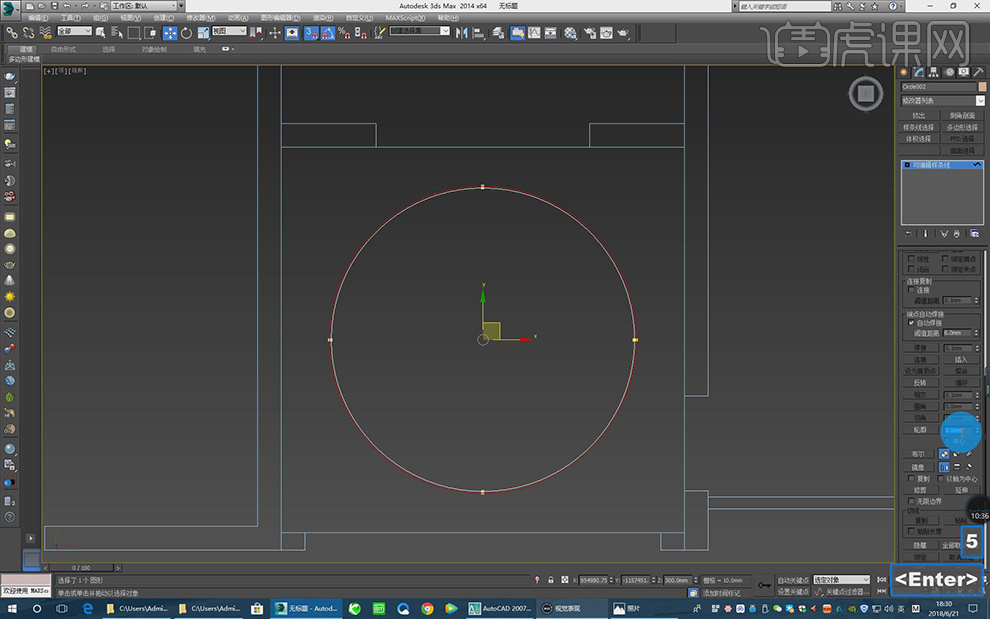
14、选择样条线工具,使用圆并且勾选【边】进行描绘,点击圆,右键找到【转换为可编辑样条线】,在第三级中找到【轮廓】输入15,如图所示。
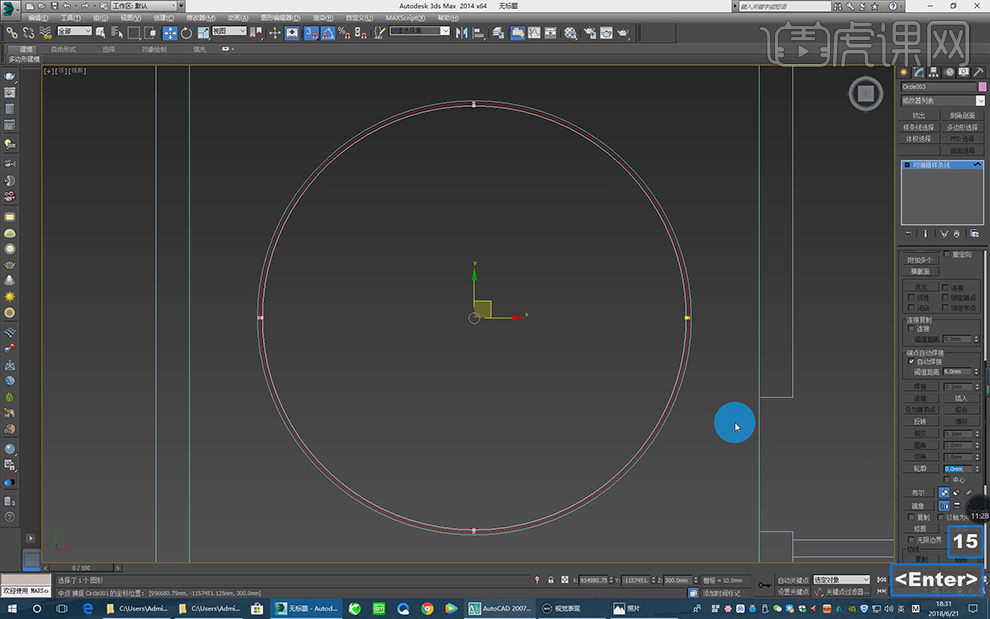
15、选择样条线工具,使用圆并且勾选【边】进行描绘,点击圆,右键找到【转换为可编辑样条线】,在第三级中找到【轮廓】输入370,如图所示。
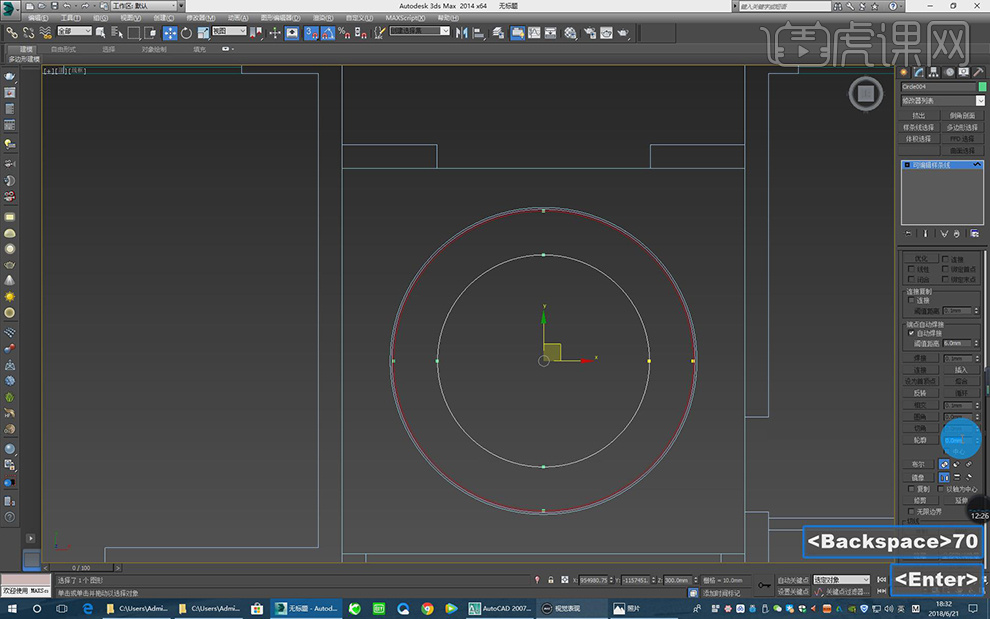
16、选择样条线工具,使用圆并且勾选【边】进行描绘,点击圆,右键找到【转换为可编辑样条线】,在第三级中找到【轮廓】输入200,如图所示。
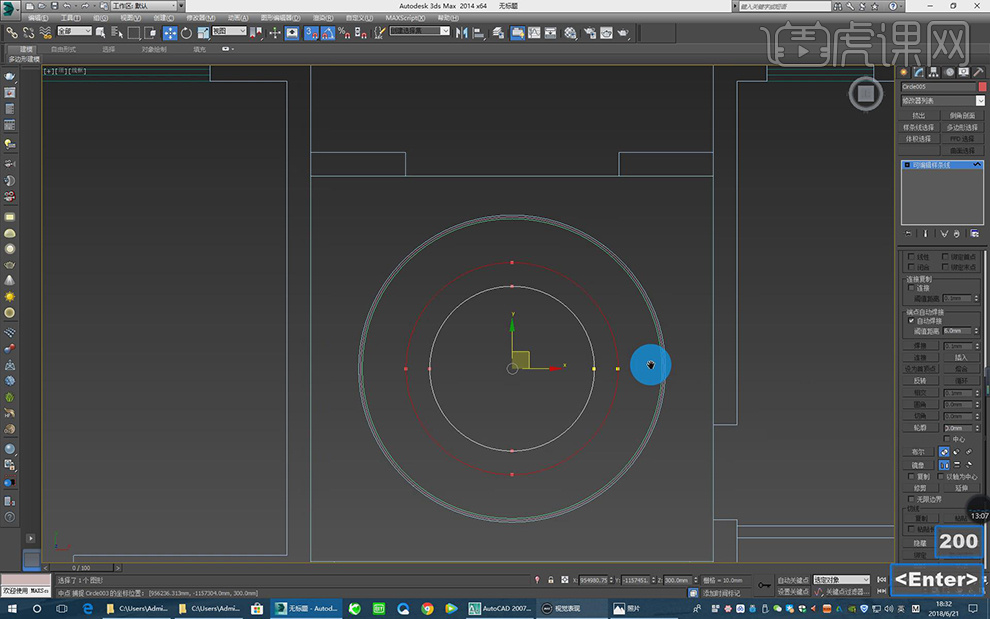
17、选择刚刚制作好的圆依次将样条线进行挤出数值分别为300、210、60、40,如图所示。
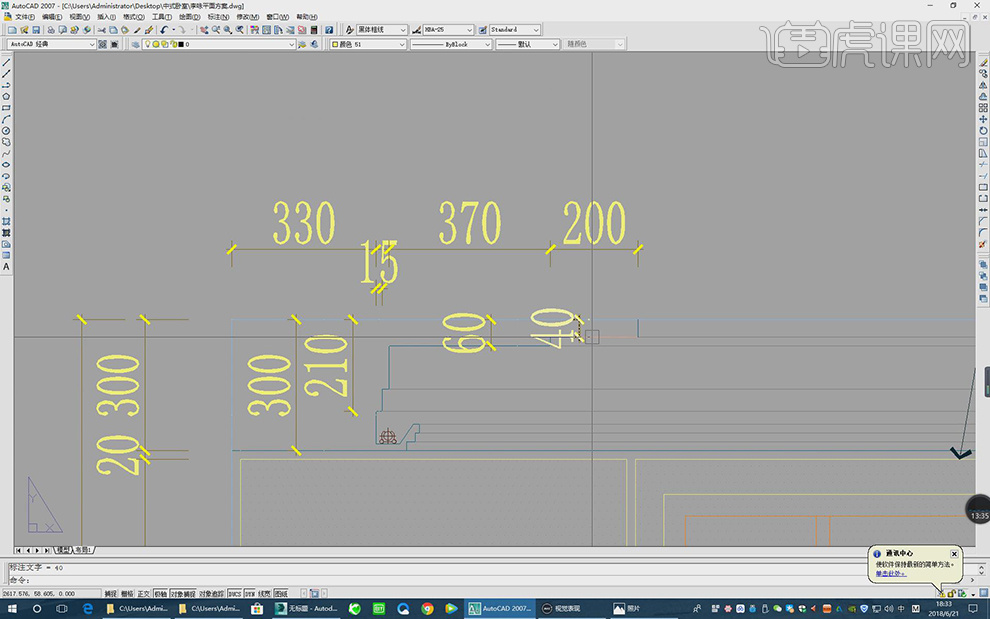
18、打开CAD图中剖面体,导入到max文件中,如图所示。
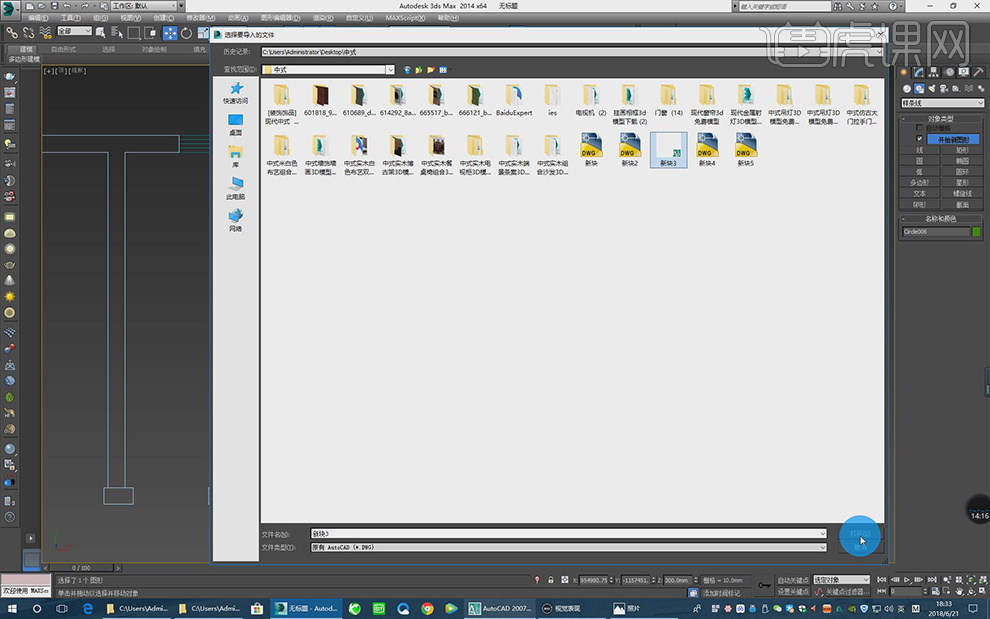
19、点击圆,在效果器中添加一个【倒角剖面】并点击【拾取剖面】,如图所示。

20、点击导入进来的CAD剖面,进行旋转调整角度,如图所示。
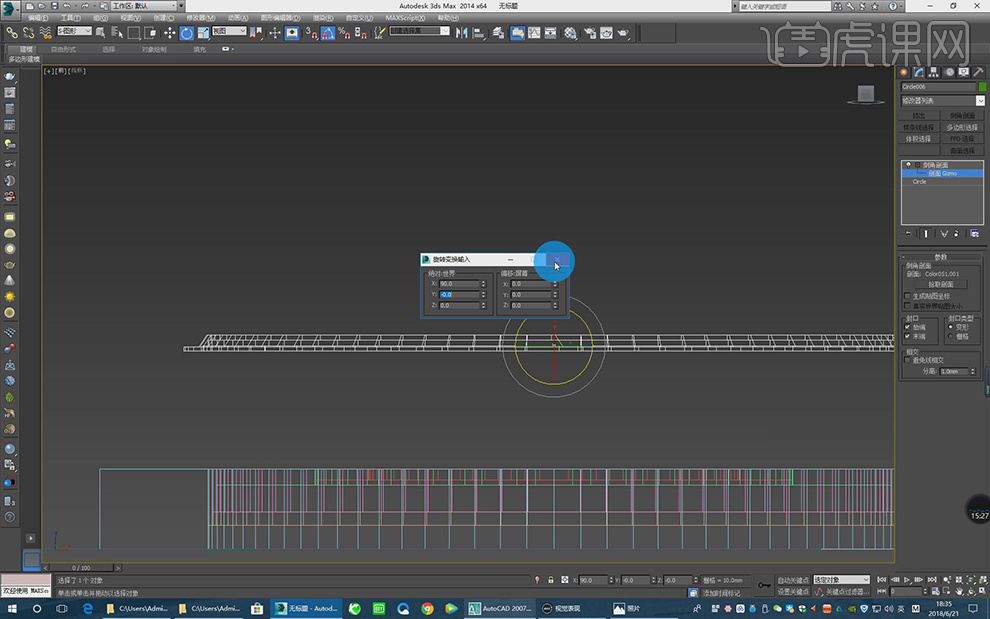
21、打开下载好的模式素材文件将绿植文件进行导入,如图所示。
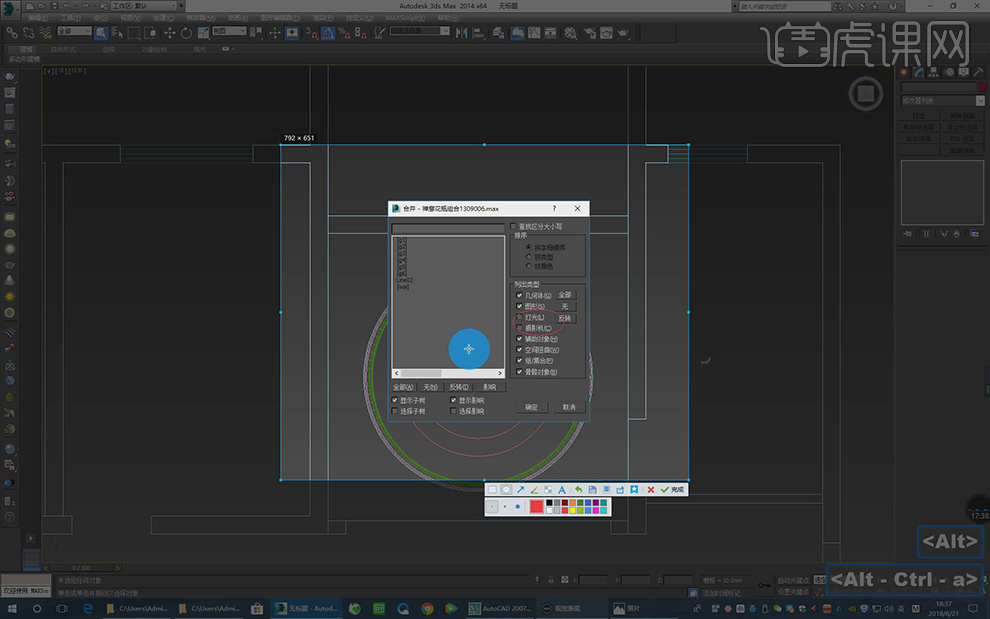
22、最终效果。
